小米路由怎么搭建网站?小米路由器搭建个人网站图文详细教程
我们知道,小米路由器可以实现外网访问内部设备,那么,能不能实现什么其他的相关的功能呢?答案是肯定的,今天小编就来分享下如何将小米路由的各项功能协同工作,搭配家中闲置电脑进行搭建个人网站,希望对应网站开发爱好者或者一些学生朋友,日常技术学习测试有所帮助。
其实,小米路由上是可以直接架设网站的,但是受限于路由器的CPU及内存,有兴趣的大家可以玩玩,但是真正使用会导致几乎瘫痪,还会影响内网正常上网,因此仅供爱好者测试使用。

小米路由器
小米路由器搭建个人网站教程
1、设置DDNS
如若你的宽带给你提供了非公网ipv4地址,可自行向运营商提出请求,具体方法请自行琢磨。
首先,使用浏览器在电脑上打开 http://miwifi.com 小米路由器登录管理界面,并使用你的密码登录。之后进入 高级设置 - DDNS 添加服务 - 选择服务商 - 输入用户名、密码、域名 - 设置强制刷新时间(随意)。
2、小米路由器设置 静态IP绑定
进入 高级设置 - DHCP静态IP分配,点击 ‘添加’,并选择你的闲置电脑,如电脑未连接,可使用mac地址手动绑定。
3、于闲置电脑上安装系统
具体系统安装方法在此不再赘述,Windows/Linux 均可, 推荐安装各发行版Linux (最近在玩Deepin, 所以本文将以Deepin为例进行演示)。
4、于闲置电脑上配置网站运行依赖
本文为照顾新手,将采用简单的平台类搭建运行依赖,如BT、WDCP等,本文将以宝塔BT面板作为演示。
高阶用户可自行搭建所需的环境,如php, MySQL等
为照顾运行非GUI界面的Linux,本文将采用远程终端,有GUI界面的同学可直接在Linux上操作(直接跳到Step 4.2)。
4.0.1 如果是Windows, 直接下载并安装宝塔面板Windows版
4.1 连接到Linux
Windows 请下载并使用Putty/ SecureCRT/ XShell 等
macOS / Linux 请使用自带终端
iOS 用户请下载并使用Termius等(无需JailBreak)
Android 用户请下载各终端软件
在终端输入以下命令访问Linux电脑,xx.xx.xx.xx 为Linux ip,username需为有root权限的本地用户
ssh username@xx.xx.xx.xx
本文中目标Linux IP 为 10.10.0.65,用户为zz 则命令为:
ssh zz@10.10.0.65
验证密码后成功登录
[图中为我设好端口转发后从外网进行配置,(转发外部端口5522到内部10.10.0.65:22), 则命令为 ssh -p 5522 zz@DDNS.Domain]

4.2 安装BT面板
根据不同发行版Linux,在终端内运行以下命令进行安装。
请先行查看是否安装wget(Centos安装命令中已包含),若没有,需先安装,命令为:
sudo apt-get update
sudo apt-get install wget
Centos安装命令:
yum install -y wget && wget -O install.sh http://download.bt.cn/install/install.sh && sh install.sh
Ubuntu/Deepin安装命令:
wget -O install.sh http://download.bt.cn/install/install-ubuntu.sh && sudo bash install.sh
Debian安装命令:
wget -O install.sh http://download.bt.cn/install/install-ubuntu.sh && bash install.sh
Fedora安装命令:
wget -O install.sh http://download.bt.cn/install/install.sh && bash install.sh

当看到该界面时,代表BT面板安装成功。红框内为初始管理账户信息(每个人生成的不一样,请不要照搬密码)
5、配置网站运行环境
5.1 登录BT后台
在浏览器中打开 http://ip.ip.ip.ip:8888 输入用户名密码并登录(见Step 4.2 最后)

5.2 安装环境依赖
登陆后可见到以下界面,可根据你所需安装的网站应用及电脑配置自行选择。


耐心等待安装结束

看到以下界面即说明网站依赖环境已搭建好。
6、于BT后台配置网站
6.1 创建网站
在BT后台 - 首页 - 网站 - 添加
在打开的窗口设置域名,FTP,数据库,PHP信息。数据库名将与数据库用户名一样。
并确保记住你设置的用户名与密码。

提交后我们可以尝试访问内网ip看看是不是可以看到网站已经起来了,如图代表站点已经就绪,可以进行网站程序安装了:

7、于小米路由器设置 端口转发
使用浏览器打开 http://miwifi.com 并使用你的密码登录,进入 高级设置 - 端口转发 - 端口转发规则列表。
点击‘添加规则’按钮,选择协议为 TCP,外部端口可自行定义,比如50080。(请避开80、443、8080等敏感端口)内部IP地址请输入Linux电脑的IP地址。
内部端口:
FTP 默认:21
网站HTTP 默认:80
如你已经指定了网站或FTP端口,请输入你更改后的端口。

生效后,我们可以在外网环境下尝试打开 域名:端口,发现同样可以访问该网站,说明HTTP端口转发已生效。

相关文章
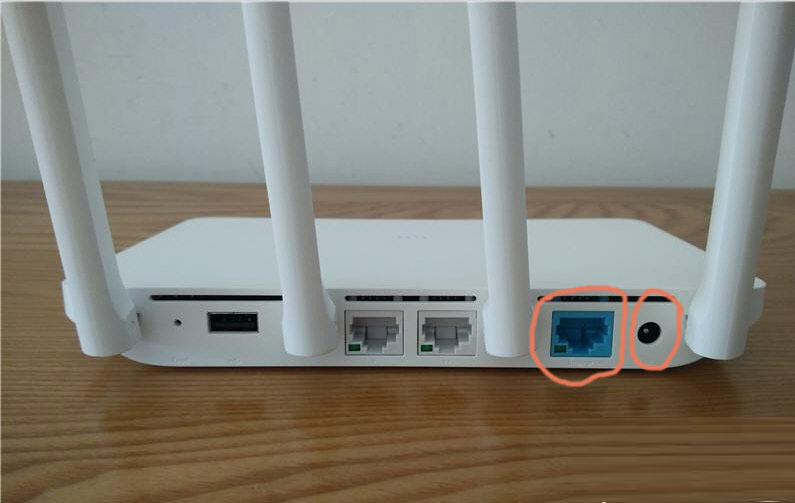 小米路由器3是小米公司出品的一款销量很高的路由器,功能也很鲜明,包括高增益4天线 、64MB超大内存 、专属APP控制 、安全防蹭网等等。而且小米路由器3的设置使用手机APP即2018-04-25
小米路由器3是小米公司出品的一款销量很高的路由器,功能也很鲜明,包括高增益4天线 、64MB超大内存 、专属APP控制 、安全防蹭网等等。而且小米路由器3的设置使用手机APP即2018-04-25 小米路由器3做二级路由器怎么设置?下面就带来了小米路由器3以及做二级路由器的设置方法,具体可以通过以下步骤操作来实现,一起来看看2018-02-07
小米路由器3做二级路由器怎么设置?下面就带来了小米路由器3以及做二级路由器的设置方法,具体可以通过以下步骤操作来实现,一起来看看2018-02-07 近日小米路由器3G发布了,比之前发布的定价499元的小米路由器Pro足足要便宜一半的价格,那么这款路由器和之前的版本又有哪些不同,或者改进呢?下面就详情来看看小米路由器2017-06-14
近日小米路由器3G发布了,比之前发布的定价499元的小米路由器Pro足足要便宜一半的价格,那么这款路由器和之前的版本又有哪些不同,或者改进呢?下面就详情来看看小米路由器2017-06-14
小米路由器HD和斐讯K3哪个好?小米路由器HD和斐讯K3路由对比图解评测
斐讯K3与小米路由器HD,一样的r512MB内存,1.4G双核CPU,USB3.0口,那么斐讯K3与对比小米路由器HD哪个更好?更值得买呢?下面就详情来看看斐讯K3与小米路由器HD对比区别了2017-05-08 小米正式发布了全新一代小米路由器,有Pro和HD两个型号,其中小米路由器Pro搭载MT7621A MIPS双核880MHz处理器,售价499元,那么小米路由器Pro值不值得买呢?下面就来看看小2017-03-22
小米正式发布了全新一代小米路由器,有Pro和HD两个型号,其中小米路由器Pro搭载MT7621A MIPS双核880MHz处理器,售价499元,那么小米路由器Pro值不值得买呢?下面就来看看小2017-03-22
小米路由器HD/Pro配置哪个好?小米路由器HD和小米路由器3 Pro区别对比
近日小米路由器悄然发布了两款路由,分别为小米路由器3 PRO和小米路由器HD,售价499元起和1299元起,外观相同,但配置却天差地别,那么小米路由器HD/Pro对比配置有什么不同2017-03-22 近日小米发布了「大器已成」的旗舰级小米路由器Pro/HD,1TB/8TB硬盘,售价1299元起,那么小米路由器HD内部做工怎么样?下面就详情来看看小米路由器HD拆机图解评测2017-03-22
近日小米发布了「大器已成」的旗舰级小米路由器Pro/HD,1TB/8TB硬盘,售价1299元起,那么小米路由器HD内部做工怎么样?下面就详情来看看小米路由器HD拆机图解评测2017-03-22 小米近日发布了小米路由器HD,售价1299元,这是一款四天线全金属千兆路由器,那么小米路由器HD怎么样?值不值得买呢?下面就一起来看看小米路由器HD的详细评测了解下2017-03-22
小米近日发布了小米路由器HD,售价1299元,这是一款四天线全金属千兆路由器,那么小米路由器HD怎么样?值不值得买呢?下面就一起来看看小米路由器HD的详细评测了解下2017-03-22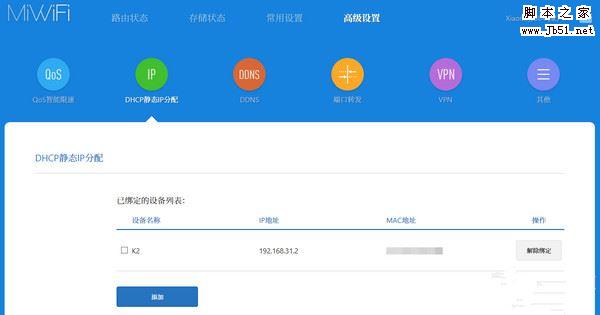 小米路由手机APP配合云服务实现远程管理,但无法用电脑远程访问路由器的配置页面,也无法远程存取内置硬盘的文件,下面就分享了小米路由器硬盘资源的远程访问的方法,仅供2017-04-09
小米路由手机APP配合云服务实现远程管理,但无法用电脑远程访问路由器的配置页面,也无法远程存取内置硬盘的文件,下面就分享了小米路由器硬盘资源的远程访问的方法,仅供2017-04-09
小米路由器4怎么样/值得入手吗?小米路由器4全面详细评测图解
小米路由器4与小米路由器3相比,主要升级了处理器,新增MiNET功能,针对小米、米家等智能设备的联网接入需求,能够一键联网,那么,小米路由器4怎么样?值得入手吗?对此,2018-05-30


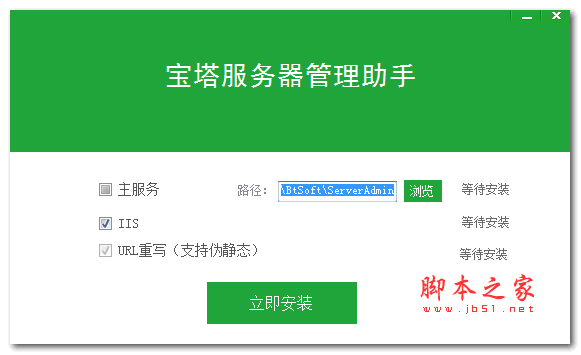

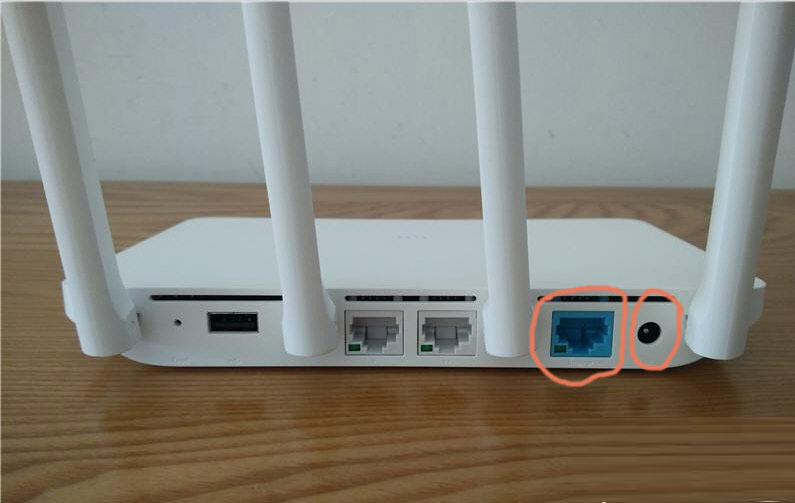







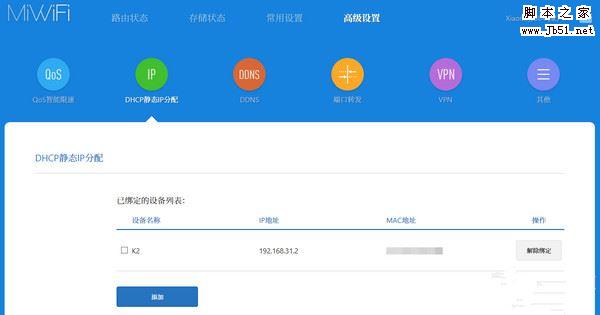

最新评论